Du kan gå miste om något viktigt om du inte får GroupMe-aviseringar. Förståeligt nog vill du se till att du får meddelande i tid. Lyckligtvis är detta problem relativt lätt att åtgärda. Följ den här guiden för att fixa dina GroupMe-aviseringar för gott.
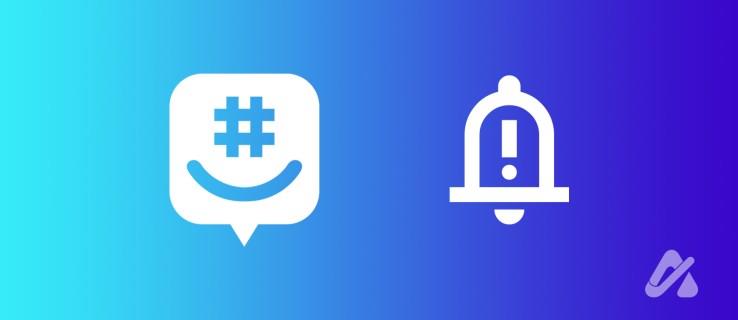
Det kan finnas flera anledningar till att du inte får GroupMe-aviseringar. Det kan bero på felaktiga appinställningar, aggressivt batterisparläge på din telefon eller serverproblem.
Kontrollera chattaviseringsinställningarna
Först bör du verifiera att aviseringsinställningarna är korrekt inställda i GroupMe-inställningarna. Så här gör du:
På iPhone:
- Öppna GroupMe och tryck på din profilbild i det nedre högra hörnet.
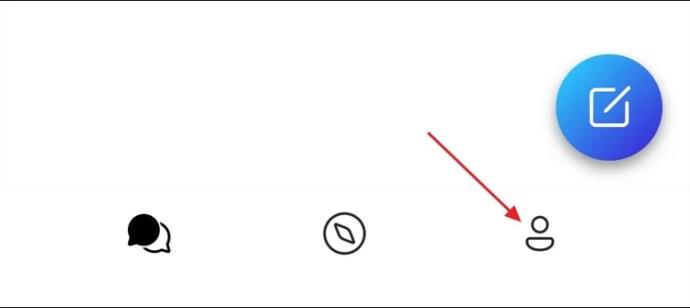
- Välj Inställningar .
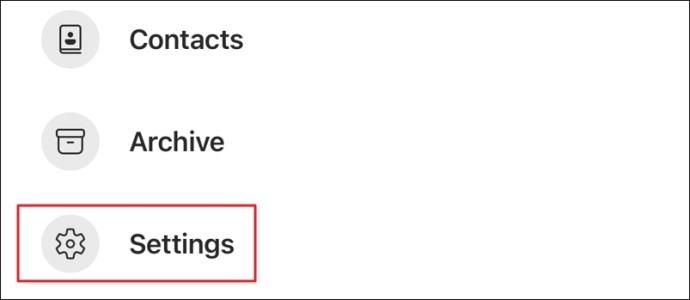
- Under avsnittet Meddelanden och ljud kontrollerar du om dina aviseringar är pausade. Om så är fallet, tryck på Återuppta nu för att fortsätta ta emot aviseringar.

På Android:
- På GroupMe-hemsidan trycker du på din profilbild.
- Tryck på Inställningar .
- Under avsnittet Meddelanden trycker du på alternativet Gruppmeddelandeljud .
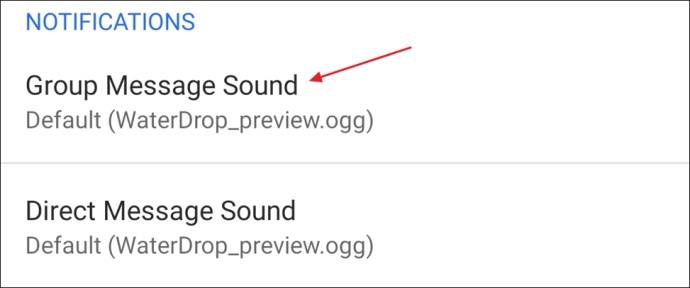
- Aktivera växeln Visa avisering.
- Aktivera sedan växeln Visa meddelande för alternativet Direkt meddelandeljud .
- Tryck på Stäng av alla aviseringar .
- Välj alternativet Återaktivera avisering .
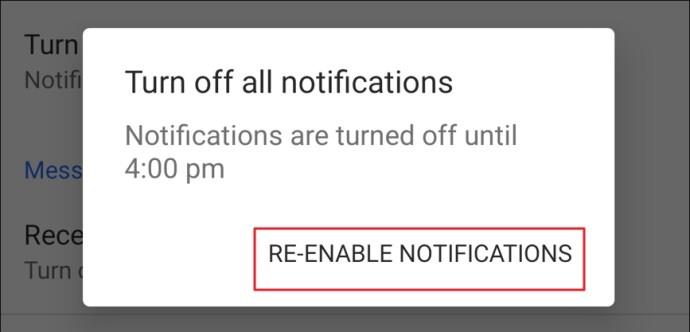
På Windows:
- Öppna GroupMe och klicka på Inställningar i det vänstra sidofältet.
- Välj På från alternativet Aviseringar för alla chattar .
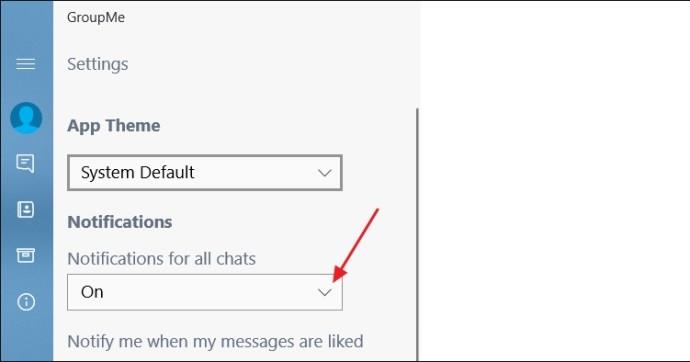
- Välj ett ljud för alternativen Gruppmeddelandeljud och Direktmeddelandeljud .
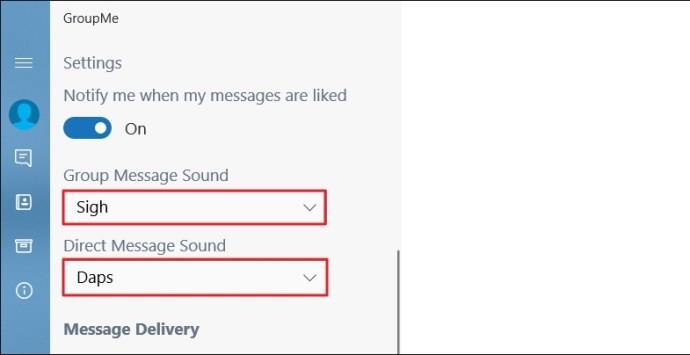
På var och en av plattformarna kommer den här processen att verifiera att dina allmänna meddelanden inte är inaktiverade och blockerar därför alla varningar du vill ta emot.
Kontrollera gruppspecifika meddelanden
Om dina GroupMe-aviseringar inte fungerar för specifika chattgrupper kommer du inte att vara medveten om dem även om folk skickar meddelanden på GroupMe . Det är möjligt att dina gruppmeddelanden är inaktiverade i GroupMe. Du kan aktivera dem genom att följa dessa steg:
På Android:
- Håll ned chatten som inte visar aviseringar.
- Tryck på de tre vertikala prickarna i det övre högra hörnet.
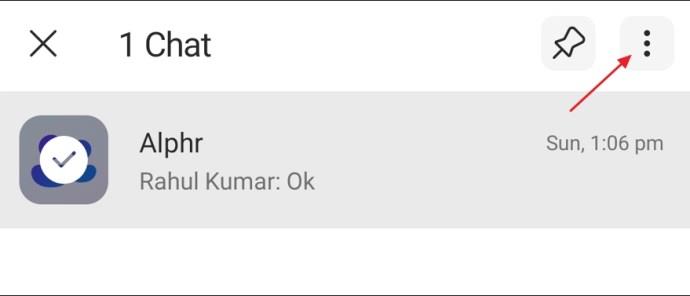
- Om aviseringar för gruppen är avstängda ser du alternativet Ljud av . Tryck på den för att få meddelandeaviseringar igen.
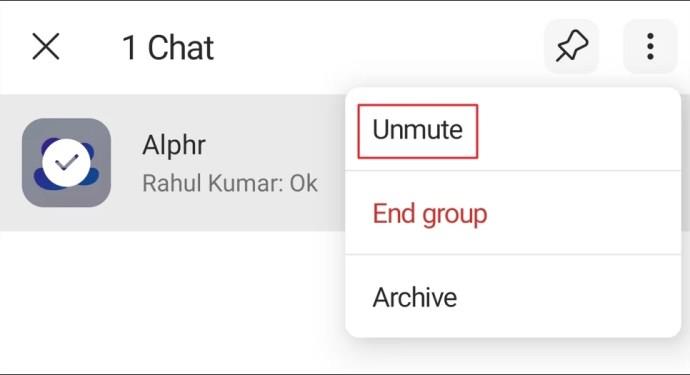
På iOS:
- Håll ned gruppen som inte visar aviseringar.
- Välj Aktivera ljud från menyn som dyker upp.
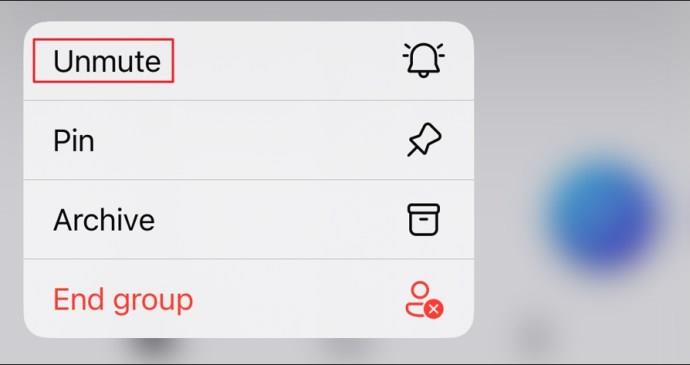
På Windows:
- Öppna gruppen som inte skickar meddelandeaviseringar.
- Klicka på dess avatar och välj Inställningar från menyn som dyker upp.
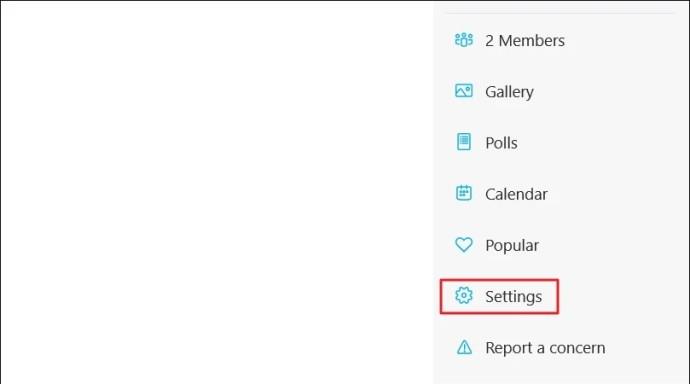
- Klicka på alternativet Slå på ljudet .
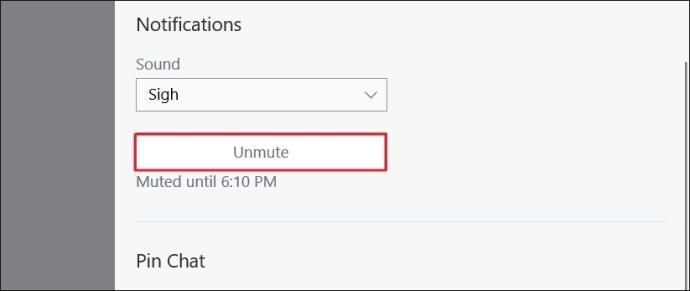
Om flera chattar inte skickar aviseringar, upprepa processen för varje grupp för att säkerställa att deras aviseringar inte stängs av.
Kontrollera din telefons meddelandeinställningar
Om dina GroupMe-inställningar tillåter aviseringar kan de fortfarande blockeras av inställningarna för din mobila enhet. En enhets inställningar kommer alltid att övertrumfa dina inställningar i en enskild app. Det är bäst att kontrollera att din enhet inte hindrar varningar från att nå dig.
På iOS :
- Öppna appen Inställningar .
- Tryck på GroupMe i din applista.
- Välj Aviseringar .
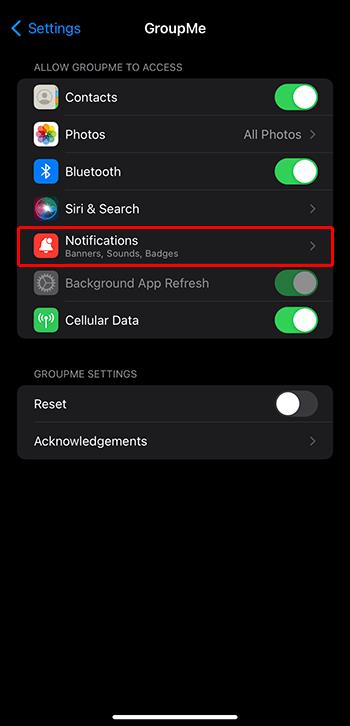
- Se till att reglaget Tillåt aviseringar är aktiverat.
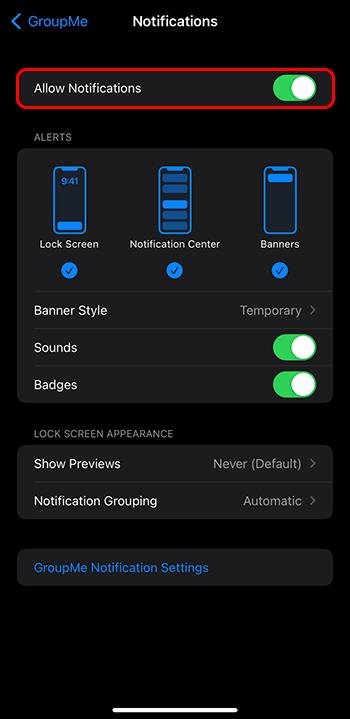
- Bläddra bland de ytterligare aviseringsinställningarna och ändra dem så att de passar dina preferenser.
På Android :
- Öppna appen Inställningar på din Android-telefon och tryck på aviserings- och statusfältet .
- Välj Appaviseringar .
- Aktivera reglaget bredvid GroupMe .
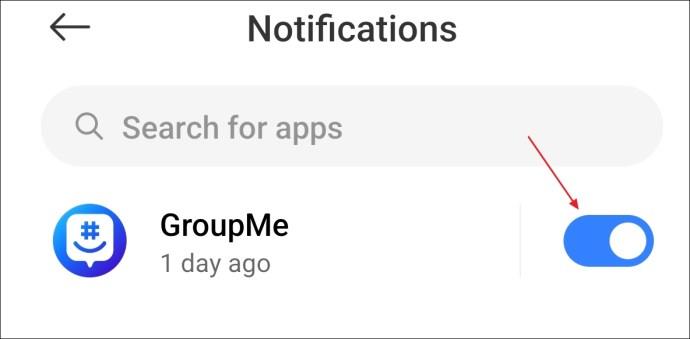
På Windows :
- Tryck på Windows+I- tangenten för att öppna appen Inställningar och välj System .
- I det vänstra sidofältet, välj Meddelanden och åtgärder och slå på GroupMe- växlingsreglaget.
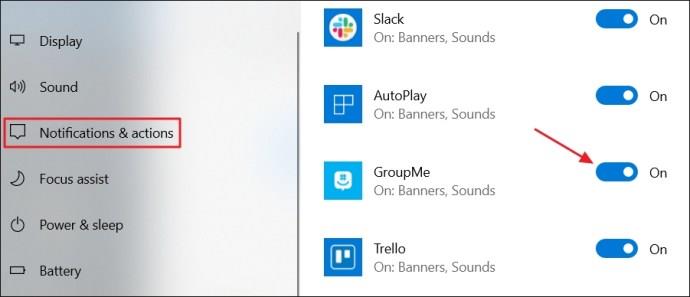
Kontrollera ditt Wi-Fi-nätverk
En instabil internetanslutning kan förstöra aviseringar från olika applikationer, inklusive GroupMe. Om anpassning av aviseringsinställningarna för din telefon och GroupMe-appen inte har löst problemet, kontrollera att en svag Wi-Fi-signal inte hindrar GroupMe från att skicka varningar.
Om så är fallet, försök att aktivera flygplansläget i några sekunder och sedan stänga av det igen, starta om din router eller kontakta din internetleverantör (ISP).
Verifiera inställningarna för Stör ej
En vanlig anledning till att meddelanden inte kommer igenom är att alternativet Stör ej (DND) har aktiverats av misstag. För att kontrollera denna möjlighet kontrollerar du enhetens Stör ej-inställning och inaktiverar den om den är påslagen. Här är hur:
På Android:
- Öppna appen Inställningar och välj Ljud och vibration .
- Välj Stör ej .
- Stäng av knappen Stör ej .
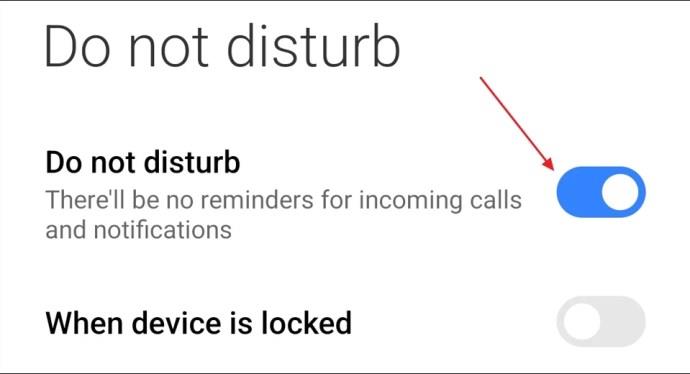
På iOS:
- Dra nedåt från toppen av skärmen för att öppna Kontrollcenter .
- Tryck på ikonen Stör ej .
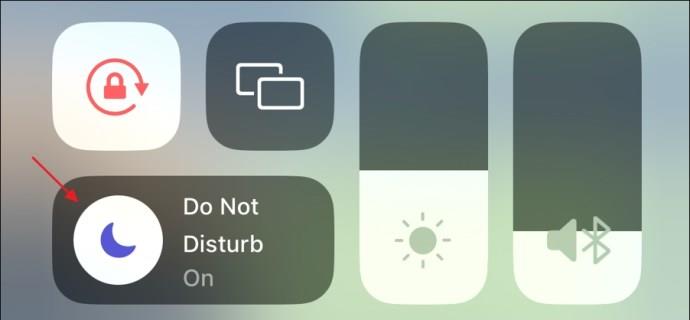
På Windows:
- Öppna appen Inställningar och välj System.
- Gå till Aviseringar.
- Stäng av inställningen Stör ej .
Uppdatera appen
Du kanske inte får aviseringar i GroupMe på grund av ett fel i den version du använder. Ofta åtgärdas dessa problem genom appuppdateringar. Så försök att uppdatera GroupMe-appen. Förhoppningsvis löser detta problemet.
På Android:
- Öppna Play Butik.
- Sök efter GroupMe och tryck på Uppdatera .
På iOS:
- Öppna App Store .
- Sök efter GroupMe och tryck på Uppdatera för att ladda ner den senaste appversionen.
På Windows:
- Öppna Microsoft Store.
- Skriv GroupMe i sökfältet och klicka på knappen Uppdatera .
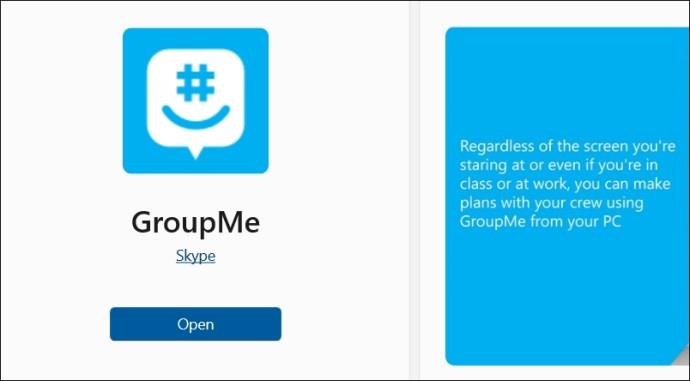
Logga ut och logga in igen
Ett annat sätt att fixa tillfälliga buggar och fel som kan orsaka problemet är att logga ut och tillbaka till ditt GroupMe-konto. För att logga ut från ditt GroupMe-konto på din telefon, öppna ditt profilfönster och tryck på Logga ut . Tryck sedan på Ja för att bekräfta.
På Android och iOS:
- Öppna ditt profilfönster i GroupMe.
- Tryck på Logga ut . Tryck sedan på Ja för att bekräfta.
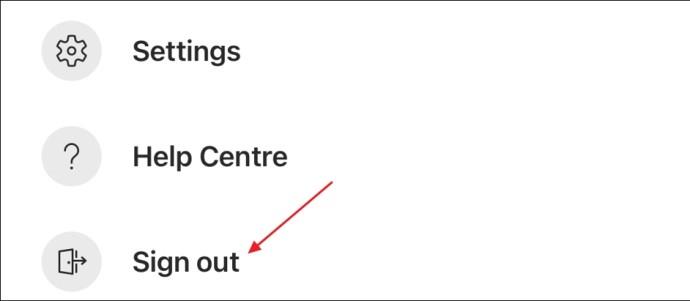
På Windows-appen:
- Öppna GroupMe, klicka på Inställningar i det vänstra sidofältet och sedan på Logga ut .
- Klicka på Logga ut igen för att bekräfta.
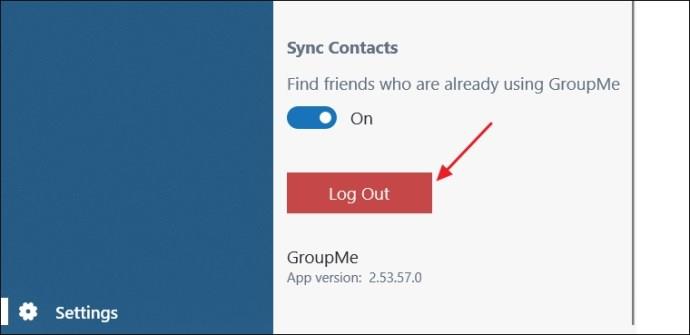
Vänta sedan några sekunder och logga in på ditt GroupMe-konto igen. Du borde inte längre stå inför problemet.
Återställer GroupMe-aviseringar
Det är frustrerande när aviseringar inte fungerar för dina sociala nätverksplattformar. Tack och lov kan aviseringar snabbt återställas genom att verifiera några inställningar i din app och enhet. Återigen kan du hänga med i vad som händer med din GroupMe-gemenskap.
När du har åtgärdat meddelandeproblemet på GroupMe kanske du är intresserad av att lära dig några grunder, som att kontrollera om någon har läst ditt GroupMe-meddelande .
Vanliga frågor
Varför skickar inte GroupMe meddelanden?
GroupMe kan misslyckas med att skicka meddelanden om dess servrar står inför driftstopp eller är under underhåll. Problemet kan också uppstå om din internetanslutning är svag eller instabil.
Hur får jag tillbaka mina GroupMe-aviseringar?
Om du inte får aviseringar på GroupMe, kontrollera inställningarna för GroupMe-appen. Gå till Inställningar och tryck sedan på Aviseringar och ljud. Kontrollera om aviseringar är pausade. Om de är det, tryck på Fortsätt nu för att börja hämta dem igen.

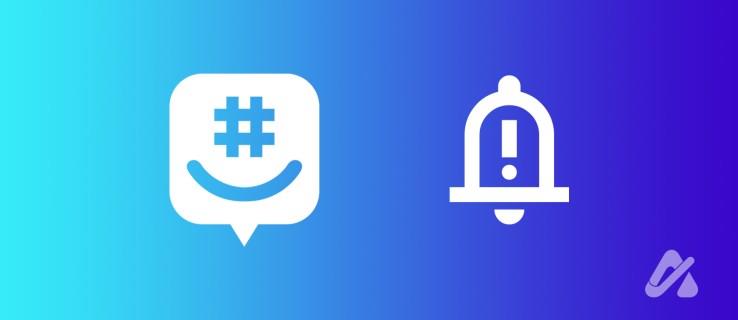
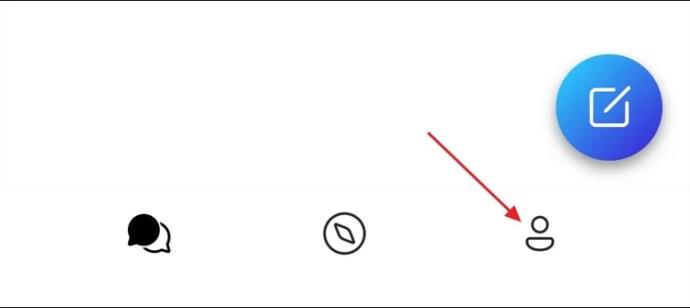
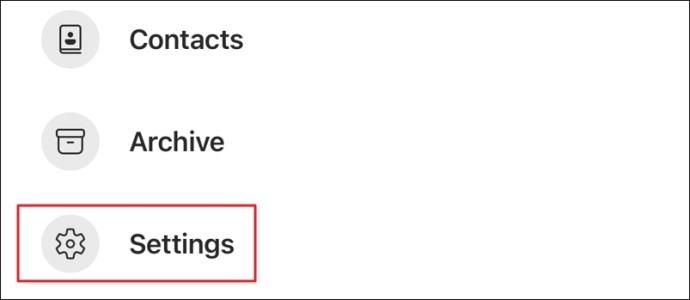

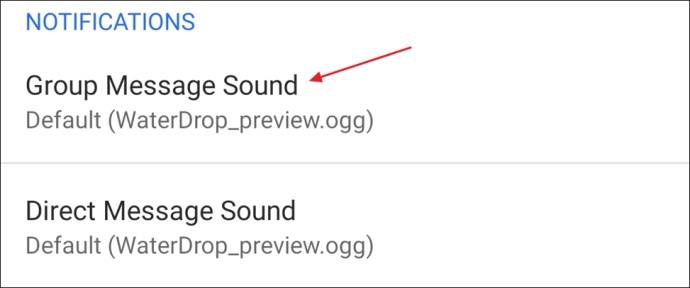
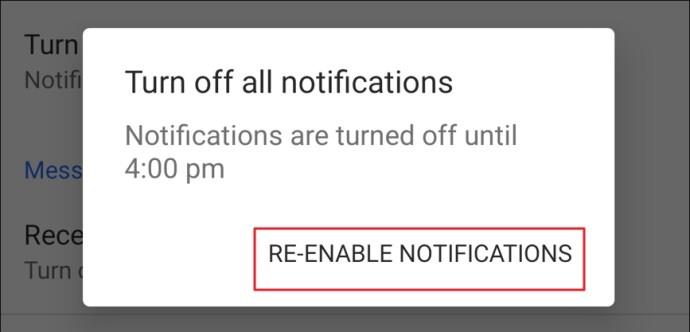
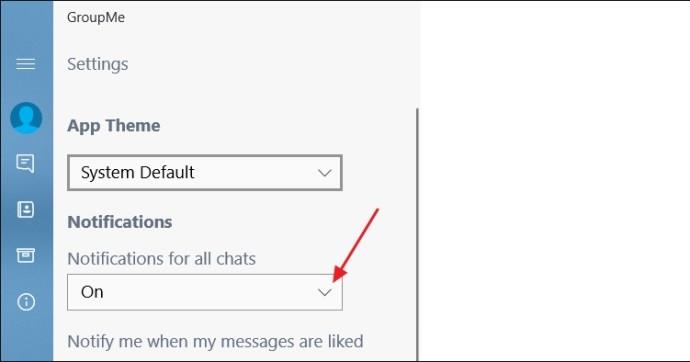
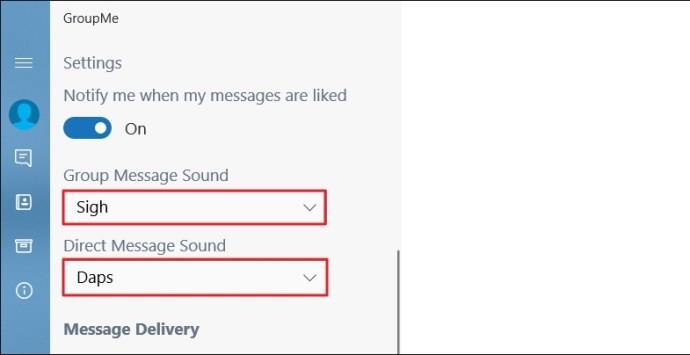
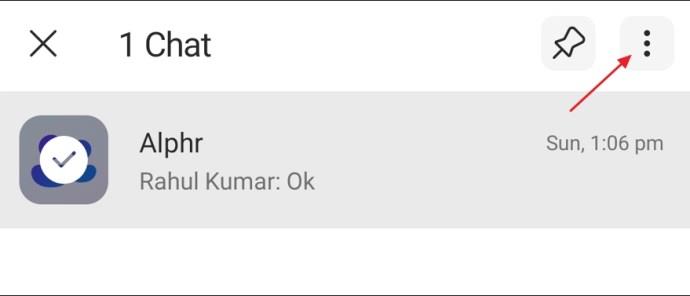
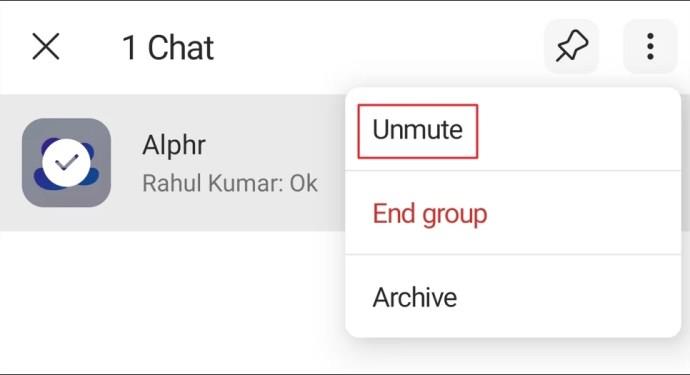
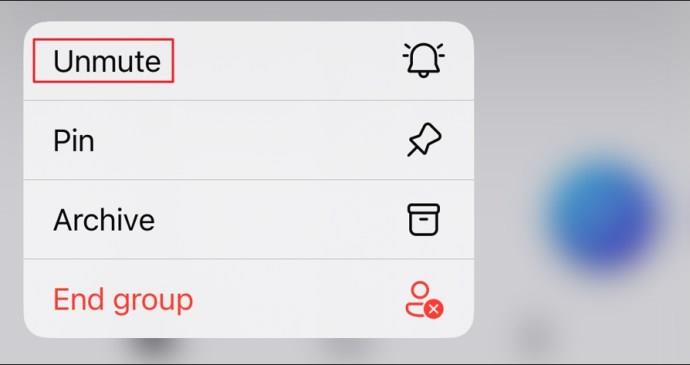
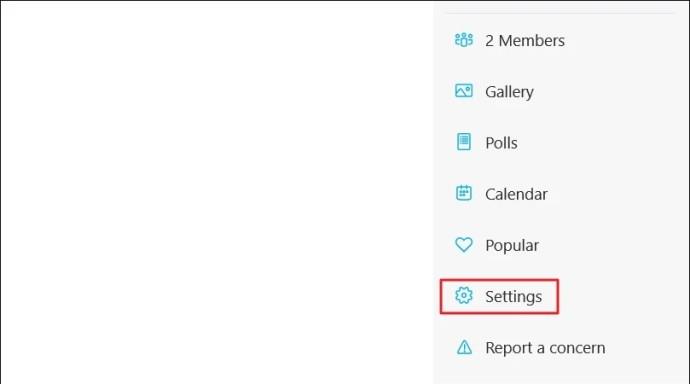
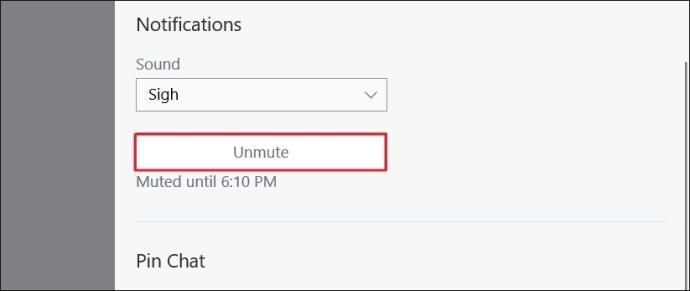
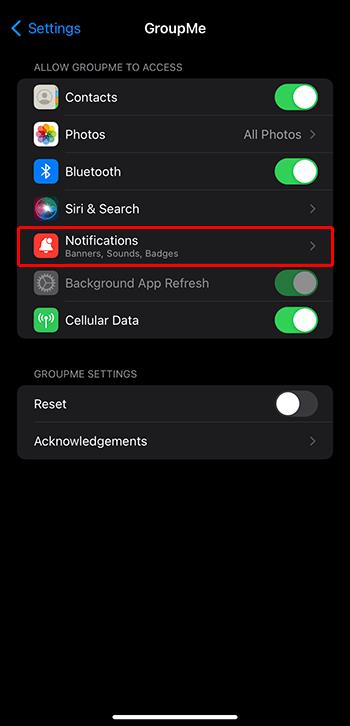
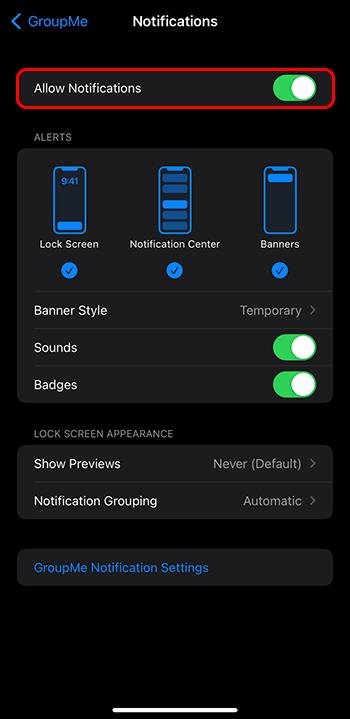
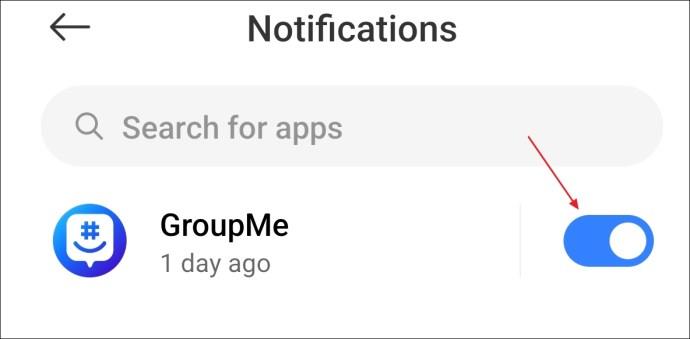
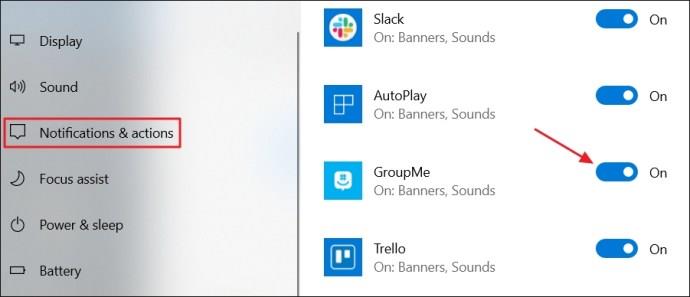
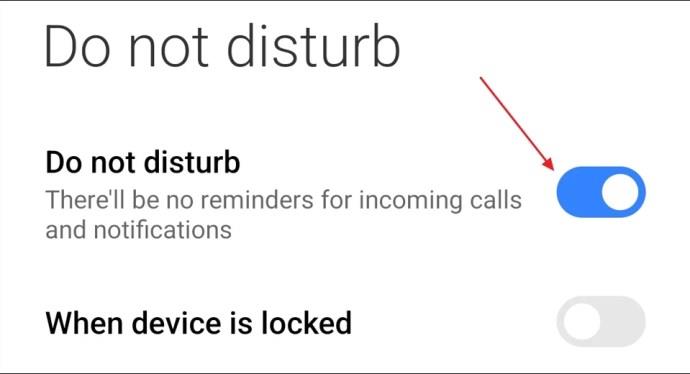
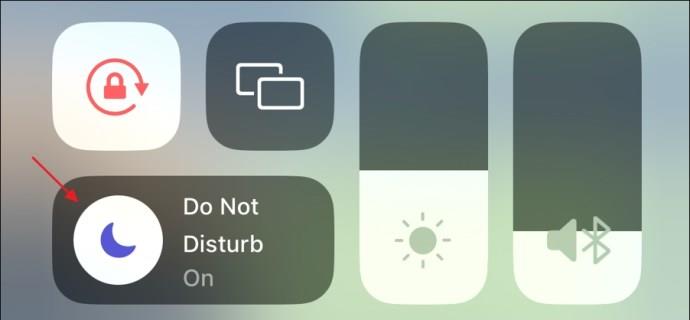
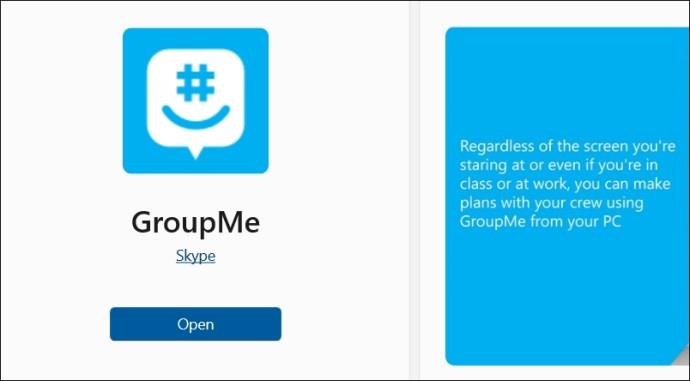
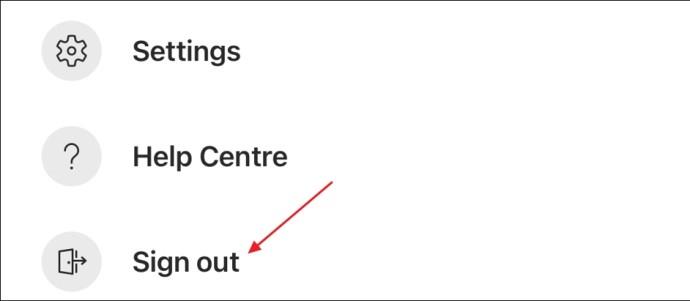
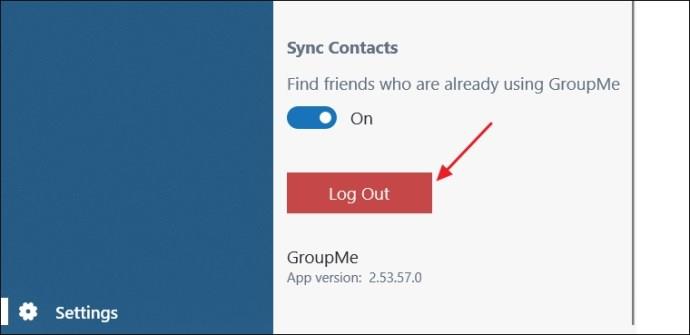






![Ta reda på hur du gör försättssidor i Google Dokument [Enkla steg] Ta reda på hur du gör försättssidor i Google Dokument [Enkla steg]](https://blog.webtech360.com/resources3/images10/image-336-1008140654862.jpg)

